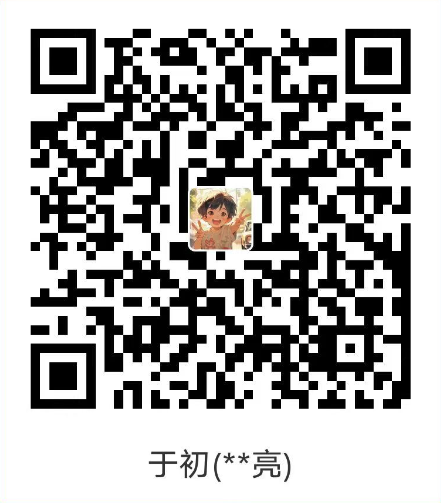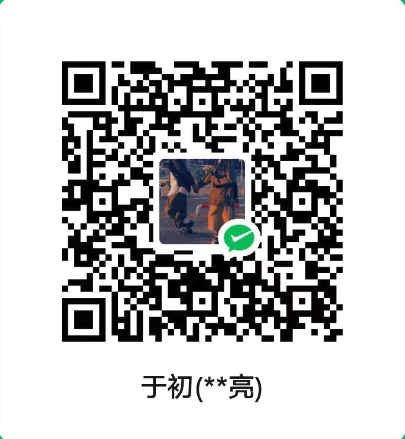一、手动安装 Docker
Docker 是一个开源的应用容器引擎,让开发者可以打包他们的应用以及依赖包到一个可移植的镜像中,然后发布到任何流行的 Linux或Windows操作系统的机器上,也可以实现虚拟化。容器是完全使用沙箱机制,相互之间不会有任何接口。
containerd.io
containerd 可用作 Linux 和 Windows 的守护程序。 它管理其主机系统的完整容器生命周期,从图像传输和存储到容器执行和监督,再到低级存储到网络附件等等。
docker-ce-cli
docker 引擎的命令行界面,社区版
docker-ce
docker 引擎,社区版。 需要 docker-ce-cli
Portainer是Docker的图形化管理工具,提供状态显示面板、应用模板快速部署、容器镜像网络数据卷的基本操作(包括上传下载镜像,创建容器等操作)、事件日志显示、容器控制台操作、Swarm集群和服务等集中管理和操作、登录用户管理和控制等功能。
1. 查看系统的内核版本
1[root@CodeGuide ~]# uname -r24.18.0-80.11.2.el8_0.x86_64uname -r- x86 64位系统,如果是32位是不能安装 docker 的
2. yum 更新到最新版本
1[root@CodeGuide ~]# sudo yum update2Last metadata expiration check: 1:15:10 ago on Sat 27 Nov 2021 04:22:53 PM CST.3Dependencies resolved.4Nothing to do.5Complete!sudo yum update- 看到显示
Complete就代表完成了,整个过程需要 5-10 分钟左右
3. 安装Docker所需的依赖包
1[root@CodeGuide ~]# sudo yum install -y yum-utils device-mapper-persistent-data lvm22Last metadata expiration check: 1:16:16 ago on Sat 27 Nov 2021 04:22:53 PM CST.3Package yum-utils-4.0.21-3.el8.noarch is already installed.4Package device-mapper-persistent-data-0.9.0-4.el8.x86_64 is already installed.5Package lvm2-8:2.03.12-10.el8.x86_64 is already installed.6Dependencies resolved.7Nothing tosudo yum install -y yum-utils device-mapper-persistent-data lvm2- 看到显示
Complete就代表完成了,整个过程需要 1-3 分钟左右
4. 设置Docker的yum的源
1[root@CodeGuide ~]# sudo yum-config-manager --add-repo https://download.docker.com/linux/centos/docker-ce.repo2Adding repo from: https://download.docker.com/linux/centos/docker-ce.repo- sudo yum-config-manager —add-repo https://download.docker.com/linux/centos/docker-ce.repo
- 鉴于国内网络问题,强烈建议使用国内源。以下是阿里云的软件源。
1sudo yum-config-manager \2 --add-repo \3 https://mirrors.aliyun.com/docker-ce/linux/centos/docker-ce.repo4sudo sed -i 's/download.docker.com/mirrors.aliyun.com\/docker-ce/g' /etc/yum.repos.d/docker-ce.repo5. 查看仓库所有Docker版本
1[root@CodeGuide ~]# yum list docker-ce --showduplicates | sort -r2Installed Packages3docker-ce.x86_64 3:20.10.9-3.el8 docker-ce-stable4docker-ce.x86_64 3:20.10.8-3.el8 docker-ce-stable5docker-ce.x86_64 3:20.10.7-3.el8 docker-ce-stable6docker-ce.x86_64 3:20.10.6-3.el8 docker-ce-stable7docker-ce.x86_64 3:20.10.5-3.el8 docker-ce-stable8docker-ce.x86_64 3:20.10.4-3.el8 docker-ce-stable9docker-ce.x86_64 3:20.10.3-3.el8 docker-ce-stable10docker-ce.x86_64 3:20.10.2-3.el8 docker-ce-stable11docker-ce.x86_64 3:20.10.1-3.el8 docker-ce-stable12docker-ce.x86_64 3:20.10.11-3.el8 docker-ce-stable13docker-ce.x86_64 3:20.10.11-3.el8 @docker-ce-stable14docker-ce.x86_64 3:20.10.10-3.el8 docker-ce-stable15docker-ce.x86_64 3:20.10.0-3.el8 docker-ce-stable5 collapsed lines
16docker-ce.x86_64 3:19.03.15-3.el8 docker-ce-stable17docker-ce.x86_64 3:19.03.14-3.el8 docker-ce-stable18docker-ce.x86_64 3:19.03.13-3.el8 docker-ce-stable19Docker CE Stable - x86_64 7.1 kB/s | 3.5 kB 00:0020Available Packages- yum list docker-ce —showduplicates | sort -r
- 这里可以看到你能安装的最新版本
6. 安装Docker
1[root@CodeGuide ~]# sudo yum install docker-ce- 安装默认最新版本的 Docker
1[root@CodeGuide ~]# sudo yum install <FQPN>- 安装指定版本,例如:sudo yum install docker-ce-20.10.11.ce
7. 启动Docker并添加开机自启动
1[root@CodeGuide ~]# sudo systemctl start docker- 启动 Docker
1[root@CodeGuide ~]# systemctl enable docker- 设置开机启动 Docker
8. 查看 Docker 版本
1[root@CodeGuide ~]# docker --version2Docker version 20.10.11, build dea93969. 卸载 Docker
-
查看当前docker状态
systemctl satus docker如果是开启状态就先关闭:systemctl stop docker -
查看yum安装的docker文件
yum list installed |grep docker删除掉相关文件:
yum remove -y [filename] -
删除docker镜像文件:
rm -rf /var/lib/docker
10. Docker 常用命令
1[root@CodeGuide ~]# docker --help #Docker帮助2[root@CodeGuide ~]# docker --version #查看Docker版本3[root@CodeGuide ~]# docker search <image> #搜索镜像文件,如:docker search mysql4[root@CodeGuide ~]# docker pull <image> #拉取镜像文件, 如:docker pull mysql5[root@CodeGuide ~]# docker images #查看已经拉取下来的所以镜像文件6[root@CodeGuide ~]# docker rmi <image> #删除指定镜像文件7[root@CodeGuide ~]# docker run --name <name> -p 80:8080 -d <image> #发布指定镜像文件8[root@CodeGuide ~]# docker ps #查看正在运行的所有镜像9[root@CodeGuide ~]# docker ps -a #查看所有发布的镜像10[root@CodeGuide ~]# docker rm <image> #删除执行已发布的镜像二、安装 Portainer
- 接下来的步骤会安装 Portainer 并进行汉化处理,如果你不需要汉化也可以忽略
1. 创建目录
1mkdir -p /data/portainer/data2. 拉取最新的 Portainer
1docker pull portainer/portainer2Using default tags: latest3latest: Pulling from portainer/portainer494cfa856b2b1: Pull complete549d59ee0881a: Pull complete6a2300fd28637: Pull complete7Digest: sha256:fb45b43738646048a0a0cc74fcee2865b69efde857e710126084ee5de9be0f3f8Status: Downloaded newer image for portainer/portainer:latest9docker.io/portainer/portainer:latest- docker pull portainer/portainer
- 拉取 portainer
3. 安装和启动
-d后台运行 —name 命名 -p 端口映射(需要确认端口号是开放的) -v挂载
1docker run -d -p 9000:9000 \2 --restart=always \3 -v /var/run/docker.sock:/var/run/docker.sock \4 -v /data/portainer/data:/data \5 --privileged=true \6 --name portainer \7 portainer/portainer5. 访问 Portainer
- 地址:http://ip:9000/
- 操作:登录后设置你的用户名和密码,并设置本地Docker即可,设置完成后,如下